Google フォームで QR コードを使用して出席を記録する方法
- フォームを作成する
- フォームの URL リンクを生成する
- そのリンクを QR コードに変換する
- 参加者が見やすい場所にコードを表示する
- 出席データを収集および管理する
インタラクティブなステップバイステップ・チュートリアル
出席を取ることは、イベントや教室、職場研修セミナーにおいて、必要でありながら時間のかかる作業です。しかし、大抵のプロセスと同じように、単に紙にペンで参加者の名前を書き留めるだけよりも、もっと良い方法があります。
出席を自動化するのに特別なスキルは必要ありません。Google フォームを使った QR コードによる出席追跡でそれが可能です。Google フォームを利用すると、オンラインフォームを作成して参加者に送信し、到着した際に自分で出席を確認することができます。
でも、それはあなたがすべての招待を送る必要があるという意味でしょうか?
QR コードを使えば、その必要はありません。Google フォームを使った QR 出席追跡により、参加者がスマートフォンであなたの出席フォームにアクセスするためのコードを生成できます。やり方は次の通りです。

Google フォームのベストな代替を探していますか?
Jotform の充実したフォーム作成ソリューションは、モバイル対応で業界最多の統合機能を備えています。これを使用して、支払いを集め、ワークフローを自動化し、リードを収集するなどの作業を行えます。
QR コードとは何か、そしてどのように使われるのか?
Google フォームを使ったQR出席追跡は、QRコード技術に頼っています。複雑に聞こえるかもしれませんが、実際には標準的なスーパーのバーコードよりも複雑ではありません。QRコードは、情報を水平と垂直の両方向に格納するだけのバーコードです。
この追加の次元のおかげで、QRコードにはバーコードよりも多くの情報を詰め込めます。さらに、現代のスマートフォンのほとんどは、カメラ機能の一部としてこれらのコードを読む能力を備えています。このため、多くの企業が最近、顧客とコスト効率よくやりとりする方法としてQRコードに切り替えています。
COVID パンデミックの間、レストランは健康上の懸念から物理的なメニューを取りやめる必要がありました。そのため、QRコードを使用して、顧客に直接接触することなくメニューへのアクセスを提供し始めました。すべてのゲストがする必要があることは、テーブル上のQRコードをスキャンし、携帯電話でメニューをスクロールするだけでした。この戦略は非常に効果的だったため、多くのレストランは物理的なメニューに戻るのではなく、これを続けています。
同じ技術を使用して、Google フォームを使用した QR 出席追跡では、参加者がスキャンして数秒で直接出席フォームにアクセスできるカスタム QR コードを提供できます。これにより、物理的なサインインシートに伴う手間や健康上の懸念を避けることができます。
日々の教室出席を取る教師や、登録済みのゲストをチェックインするイベントプランナーにとって、出席を取るためのGoogleフォームにリンクするQRコードを設定するのは簡単です。これによってすべての参加者を追跡する時間と手間が省けます。
名前や日付などの情報を収集する必要がありますが、Google フォームを使用して出席を取ることで、アイスブレイクや事前評価の質問など、参加者を歓迎して引き付けるための他の要素を含めることもできます。
GoogleフォームによるQR 出席追跡:ステップバイステップガイド
出席にQRコードを使用する方法を理解したところで、Googleフォームでの使用方法を以下に示します。
1. フォームを作成する
Google フォームのホームページにアクセスし、新しいフォームを作成しましょう。いくつかのテンプレートから選択することも、自分で名前、メール、ID 番号などの連絡先情報のフィールドを含むフォームを作成することもできます。
Google フォームを使用すると、各人が他の参加者の回答を見ることなく、自分の回答を個別に提出することができます。
2. フォームの URL リンクを生成する
フォームを最終確認した後、フォーム上部の送信ボタンをクリックし、その後にリンクアイコンをクリックします。これにより、自動的にコピー可能なリンクが取得できます。
3. リンクを QR コードに変換する
URL を QR コードに変換することができるプログラムを見つけましょう。Google フォームには、この目的のためにインストールできるアドオンがありますし、オンラインで「無料の QR コード ジェネレーター」を検索してプログラムを見つけることもできます。フォームの URL を貼り付けてコードを生成します。
4. 参加者が見える場所にコードを表示する
QRコードのイメージを手に入れたら、あとは参加者に配布するだけです。コード画像をダウンロードしてイベントを開催している部屋の大画面に表示したり、イベント入口に掲示したり、さらには手渡しできるよう印刷してグッズバッグに入れることもできます。
5. 出席データを Google スプレッドシートで収集および管理する
回答を受け取ったら、データを Google スプレッドシートに簡単にエクスポートできます。フォームを開き、回答タブに移動します。シートにリンクをクリックします。新しいスプレッドシートを作成するか、既存のスプレッドシートにデータを追加するかを選択できます。これは、1 つのフォームを使用して数日間の出席を追跡したい場合に便利です。
Google フォームでのQRコード出席追跡の代替案
オンラインフォームビルダーのJotformのようなサービスは、異なるプラットフォームを使用したい場合やプロセスをさらに簡素化したい場合に、Google フォームの魅力的な代替手段となります。Jotform は、出席追跡をさらに簡単にするために使用できる何百ものフォームテンプレートを提供しています。
どのような機会であっても、Jotform にはニーズに合った既製のテンプレートがある可能性があります。フォームテンプレート(学生出席フォームや従業員の勤務表のテンプレートなど)から、スプレッドシート テンプレート(クラス出席、従業員出席、毎日の出席のテーブルテンプレートなど)まで、さまざまです。
さらに、Jotform を使用して出席を追跡する際も、上記の Google フォームと同じ手順を使うことができます。アドオンをインストールしたり、サードパーティの QR コード ジェネレーターを探したりする必要はありません。
Jotform フォームビルダーで公開タブをクリックするだけです。フォームを共有するリンクが表示され、QRコードでリンクを共有するオプションも表示されます。QR アイコンをクリックすると、コードの画像をダウンロードしたり、リンクとしてコードを共有したり、ウェブサイトに埋め込んだりするオプションが表示されます。Jotform にはフォームに QR コードを簡単に追加できるウィジェットもあります。
Googleフォームがデータを自動的にGoogleスプレッドシートにエクスポートできるのと同様に、Jotformの送信データも自動的にJotform Tablesに流れ込みます。Jotform Tablesは出席を管理するための統一された作業スペースとして機能します。タブを追加して、チャートやグラフで回答を一目で確認したり、学生や同僚とデータをクリックで共有したりできます。複数のグループやクラスを追跡している場合、Jotform Tablesは複数のソースからデータを1つの使いやすいワークスペースにまとめることができます。
Jotform が最も人気のあるGoogle フォームの代替手段の1つとなっている理由があります。出席をマスターした後は、Google ドライブやGoogle カレンダーのような Googleの機能と連携する方法を探ることもできます。同じフォームを使って出席を追跡しながら、参加者に支払いを行わせることも可能です。
どの方法を選んでも、出席追跡プロセスを自動化することで、時間を節約し、整理整頓し、素晴らしいイベントや研修などの作成に集中するのに役立ちます。

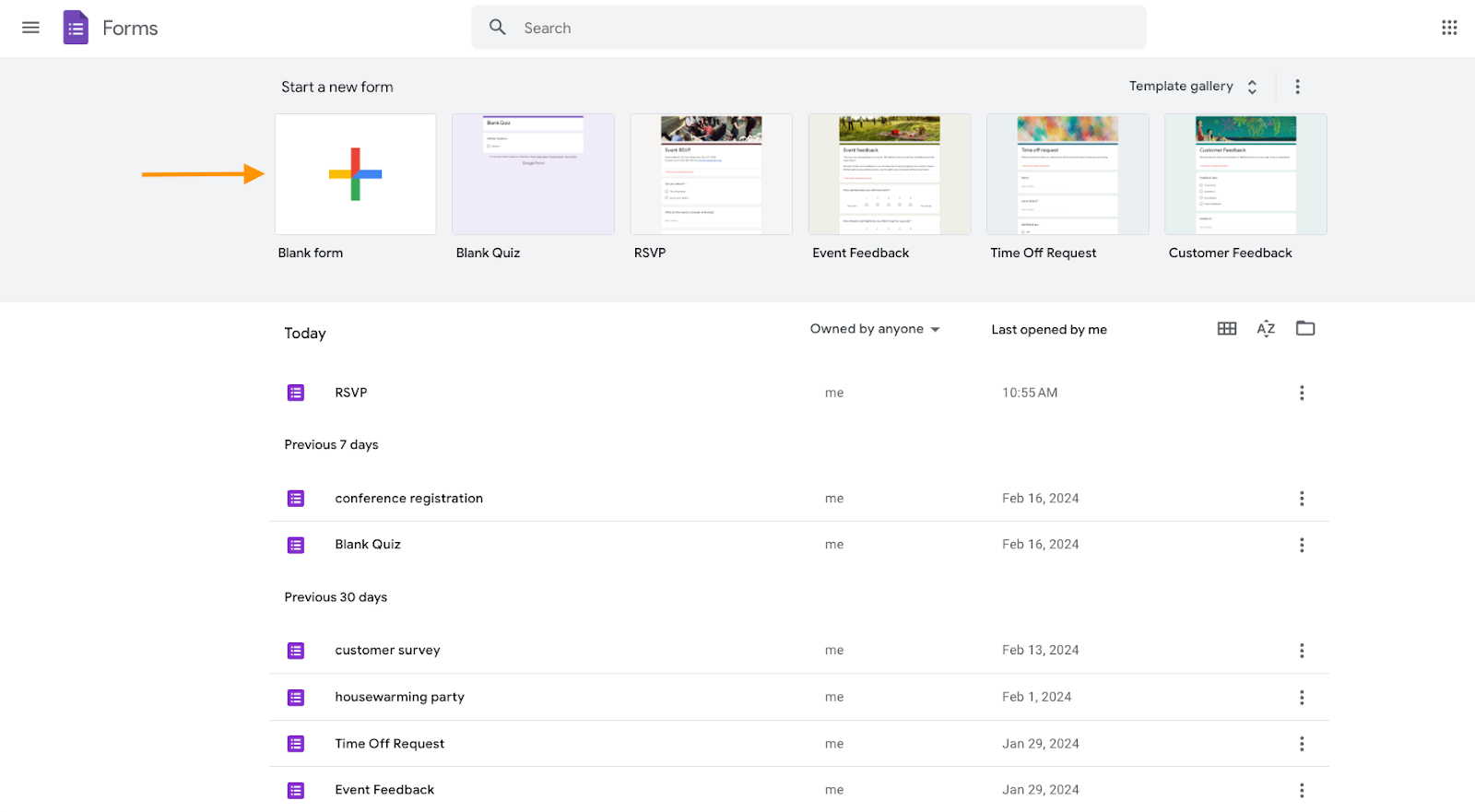
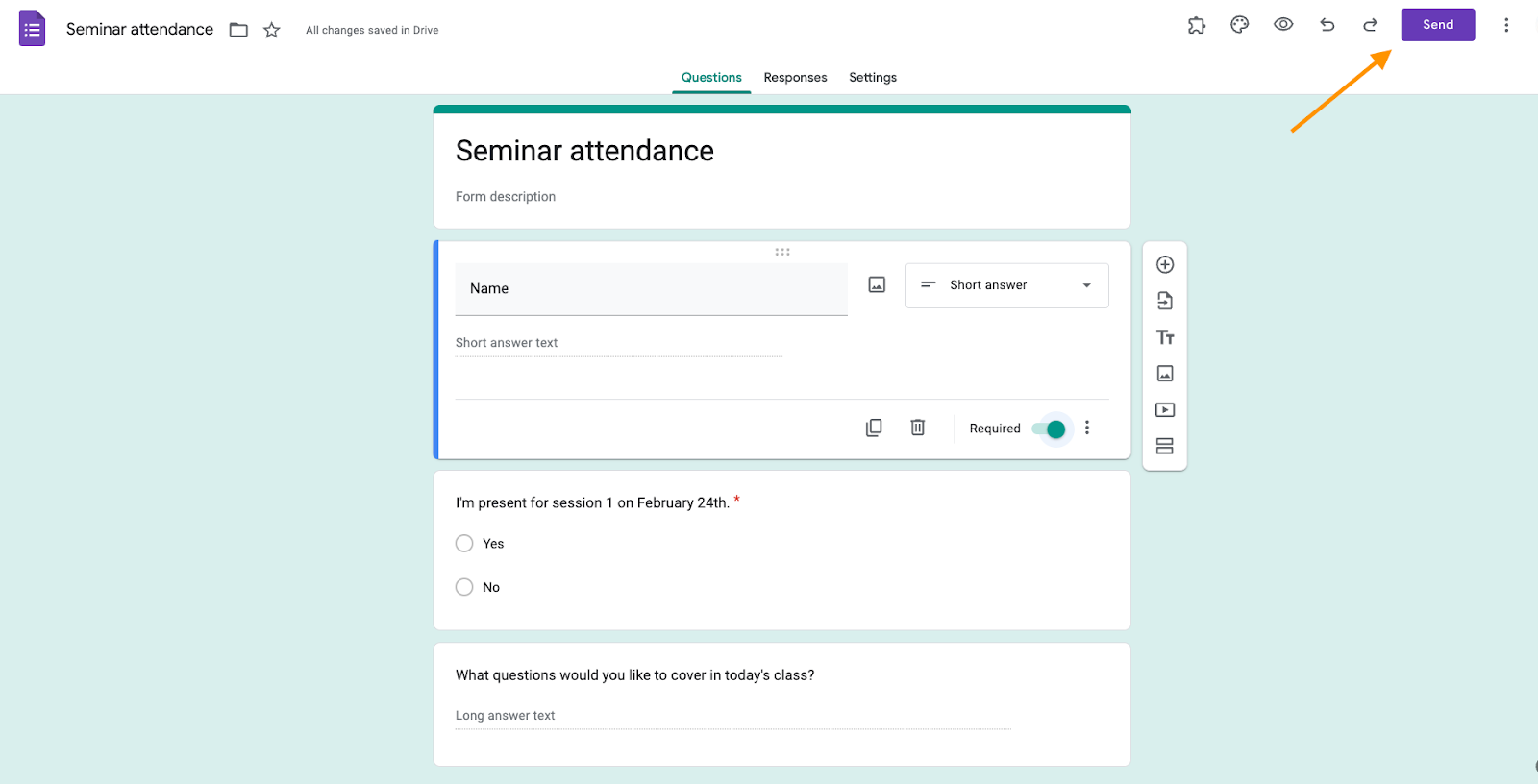
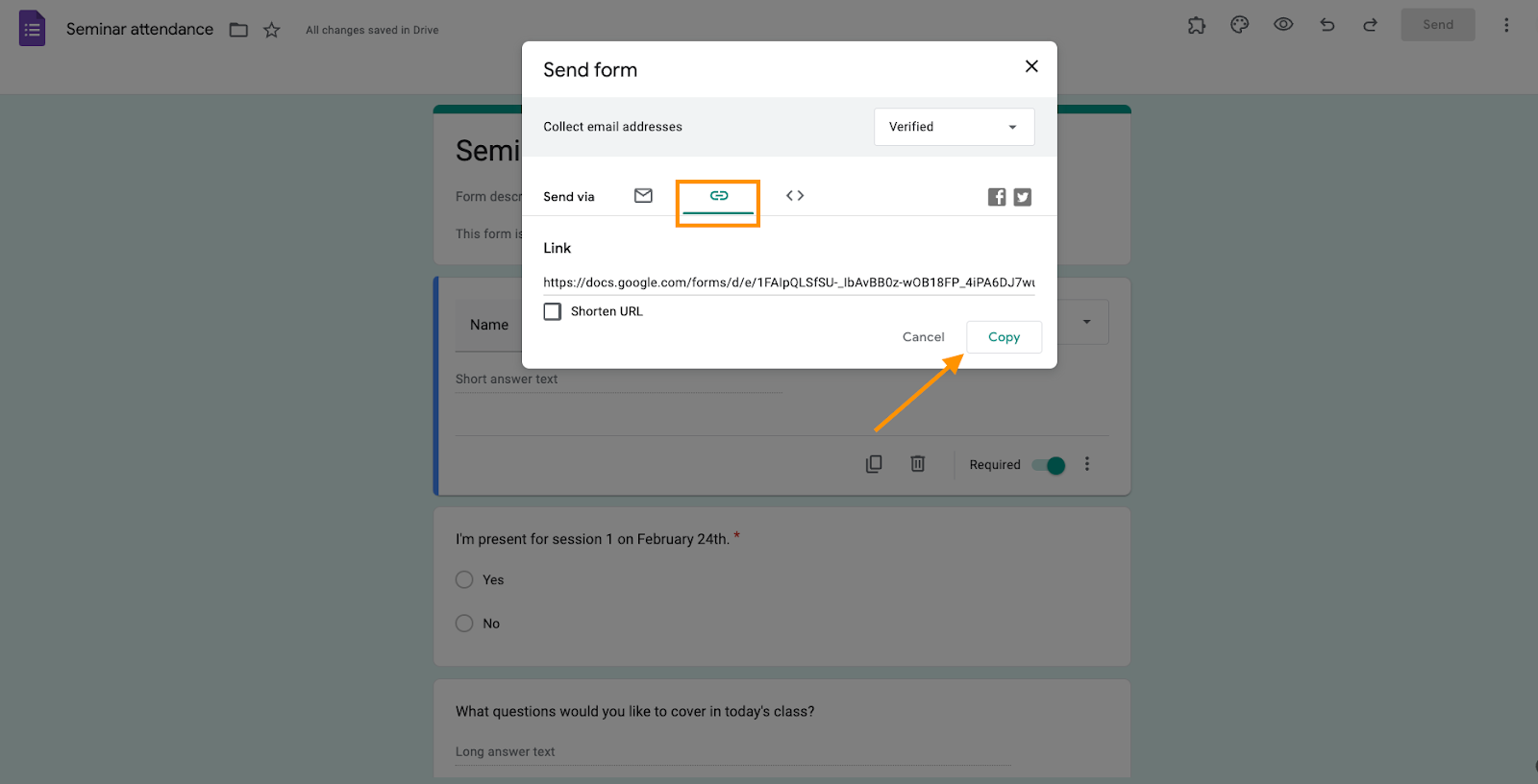
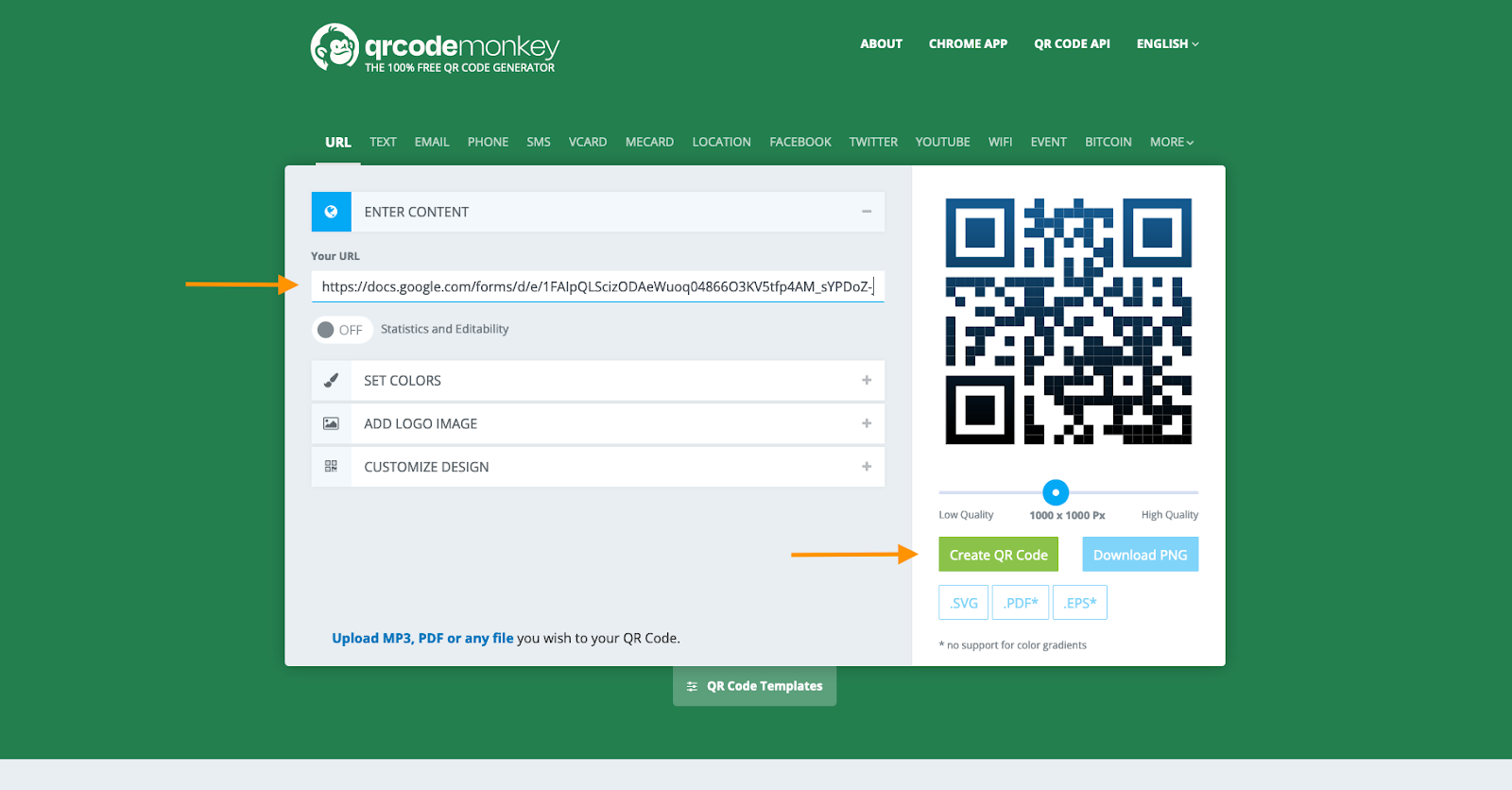
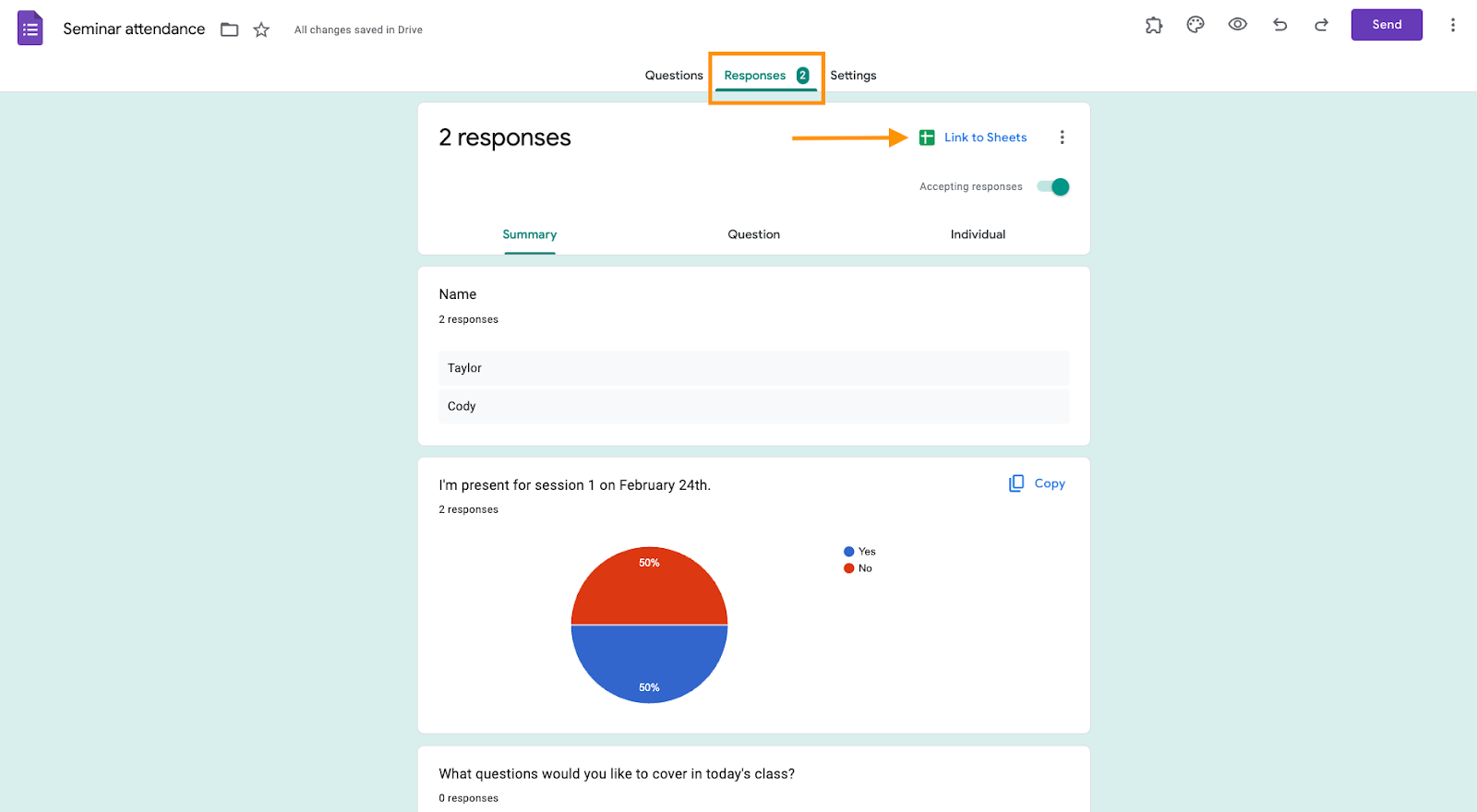
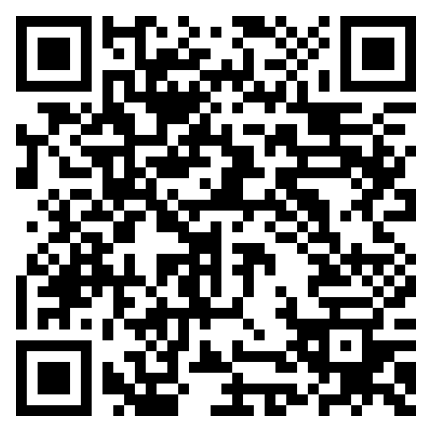
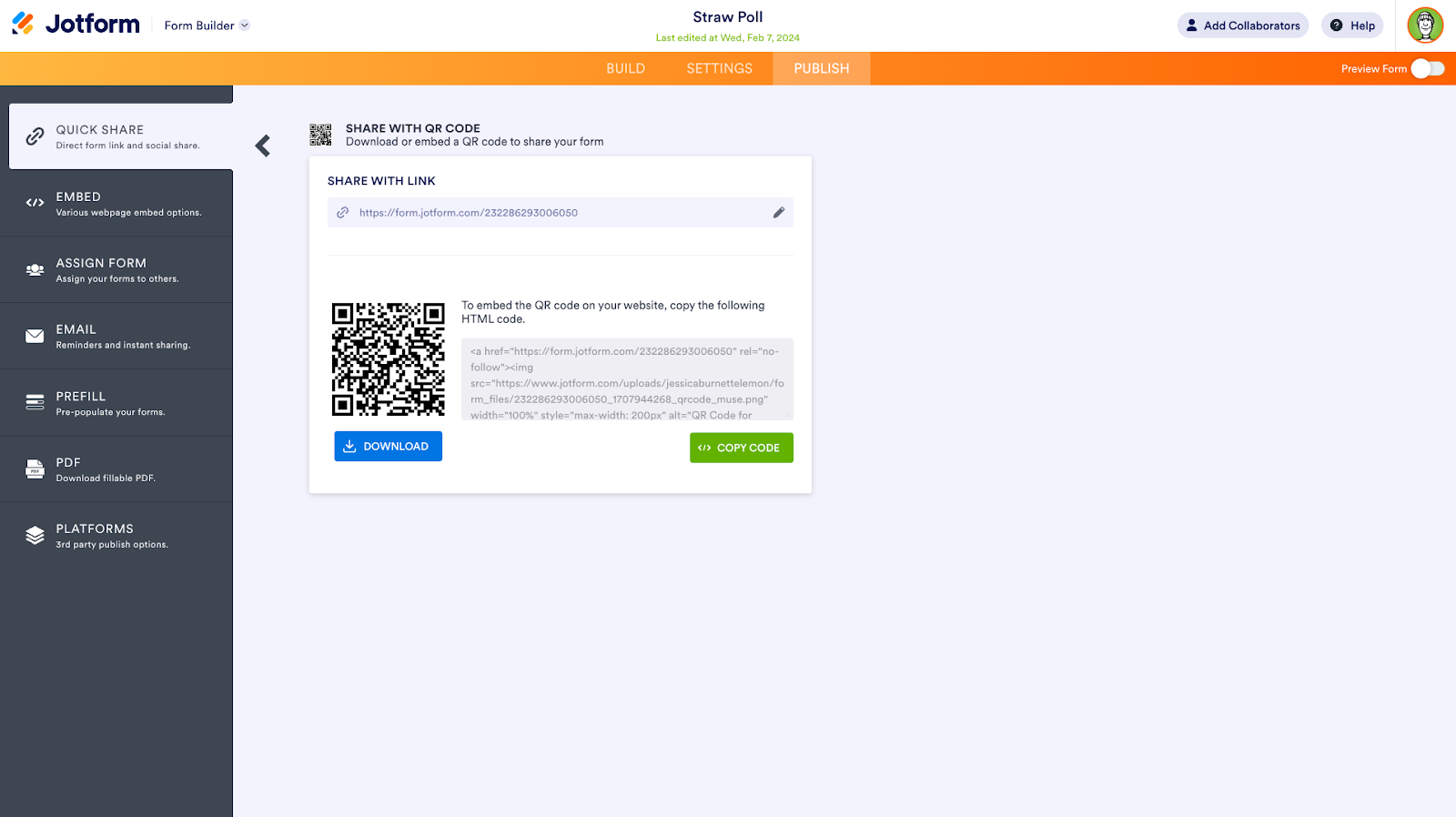











コメントの送信: